Mac でプログラムを強制終了する方法は次のとおりです: 1. 終了するアプリケーション インターフェイスで [command option Shift esc] キーの組み合わせを押し続けます; 2. Option キーを押しながら右クリックします。ドック上のアプリケーション アイコンをクリックします; 3. 、ターミナルの kill コマンドを使用します。
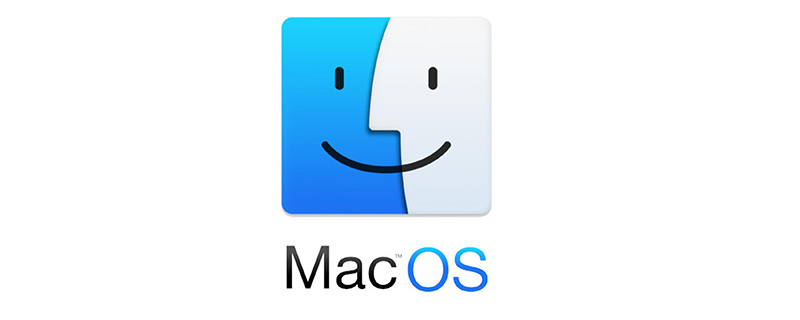
この記事の環境: MacOS X システム、macbook pro。
(学習ビデオ共有: プログラミング ビデオ)
具体的な方法:
最初の方法: 現在応答している Mac アプリケーションをキーボードから強制終了します。
アプリが強制終了されるまで、Command Option Shift Esc キーを 1 ~ 2 秒間押し続けます。これは、フォアグラウンド インターフェイスを使用してアプリケーションを終了する最も速い方法です。
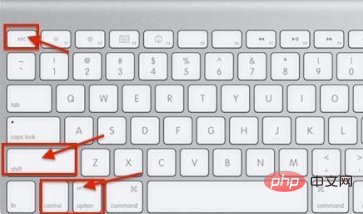
2 番目の方法: [アプリケーションの強制終了] ウィンドウを表示します。
コマンド オプション Esc キーを押し、ポップアップ「アプリケーションの強制終了」ウィンドウで終了するアプリケーションの名前をクリックし、「強制終了」ボタンをクリックすると、アプリケーションはすぐに終了します。これはアクティビティ モニターの簡易バージョンとして使用でき、このショートカット キーのセットは覚えやすくなります。
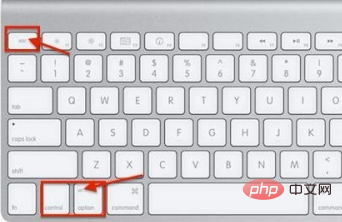
3 番目の方法: Dock からアプリを強制終了します。
Option キーを押しながら、Dock 上のアプリケーション アイコンを右クリックします。メニューに「強制終了」オプションが表示されます。プロンプトをポップアップ表示せずにアプリケーションを終了するには、このオプションをクリックします。
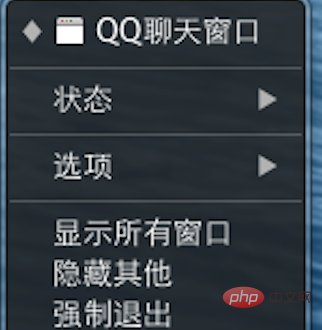
4 番目の方法: Apple メニューからアプリを強制終了します。
Shift キーを押しながらアプリのメニュー (左上隅) をクリックして、[強制終了 [アプリ名]] を表示します。この方法も覚えやすいですが、アプリケーションが応答しなくなるとメニューが使用できなくなる場合があるため、最も便利な方法とは言えません。
5 番目の方法: アクティビティ モニターを使用してアプリケーションを終了します。
Command キーとスペースバーを押して Spotlight を表示し、「Activity Monitor」と入力してアクティビティ モニターを起動します。終了するプロセスの名前またはプロセス ID をクリックし、[強制終了] をクリックします。応答しなくなったアプリケーションは通常赤色で表示され、赤色の [プロセスの終了] ボタンをクリックします。これは基本的に Windows のタスク マネージャーに相当するもので、以前のアプリの強制終了ウィンドウのフル バージョンと考えることができます。前述の方法が失敗した場合でも、この方法はほとんどの場合に機能します。
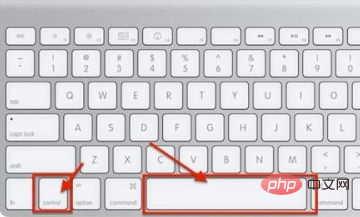
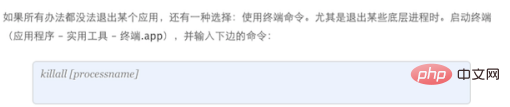
以上がMacでプログラムを強制終了する方法は何ですか?の詳細内容です。詳細については、PHP 中国語 Web サイトの他の関連記事を参照してください。